Win10提示你的账户已被停用怎么办?【已解决】
哎呀,你是不是在Win10上登录账户的时候,突然弹出一个“你的账户已被停用,要找管理员问一问”的提示啊?这可怎么办啊?可能是密码输错了,或者是账户被禁用了,还有其他原因也可能会导致这个问题哦。别急,我来教你快速解决的方法!
解决方法如下:
1. 如果进不了系统,可以在开机出现Windows徽标,下面有转圈的小点时,立即断电,连续操作三次,即可进入高级启动界面;
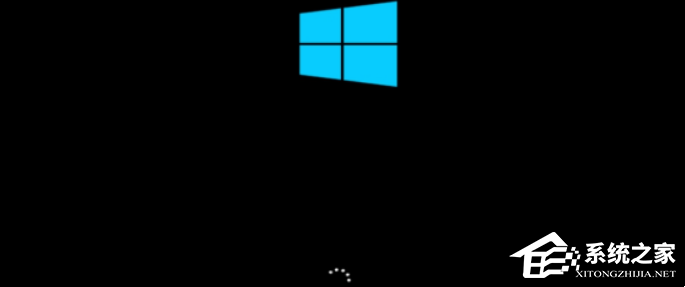
自动修复这个界面,直接点击【高级选项】。
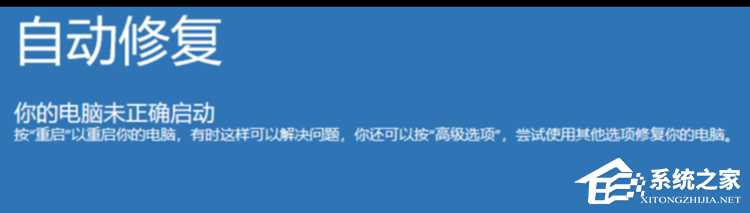
2. 选择一个选项下,点击【疑难解答(重置你的电脑或查看高级选项)】,疑难解答下,点击【高级选项】;
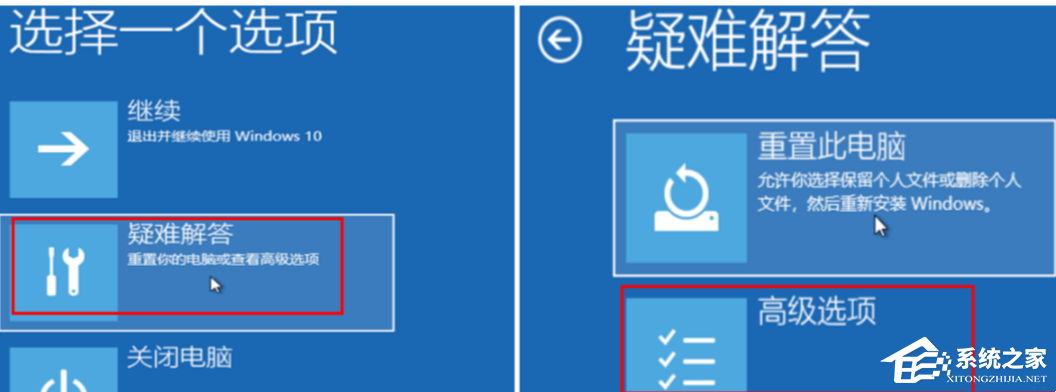
3. 高级选项下,点击【启动设置(更改 Windows 启动行为)】;
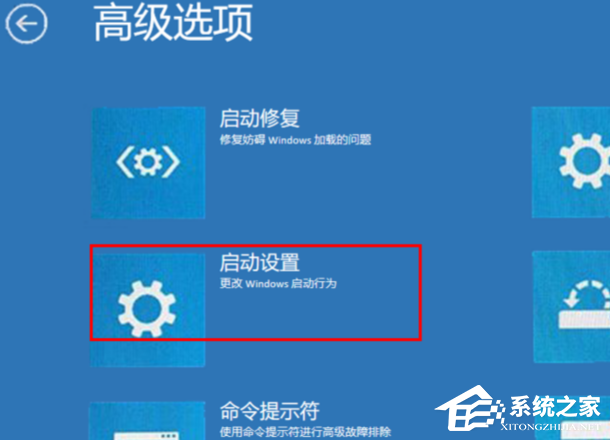
4. 接着再点击【重启】;
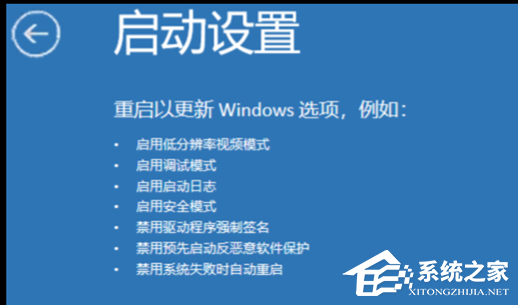
5. 电脑在重启后,会再次进入到启动设置界面,这里我们根据提示按【F4】进入安全模式;
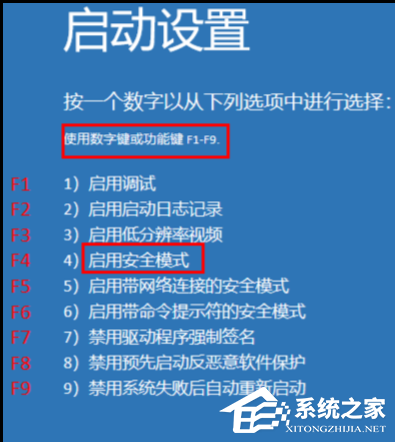
6. 电脑会自动以管理员账户进入安全模式,【右键】点击【此电脑】,在打开的菜单项中,选择【管理】;
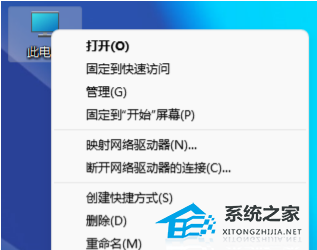
7. 计算机管理窗口,左侧点击【用户】,右侧选择被停用的用户,右键选择【属性】;
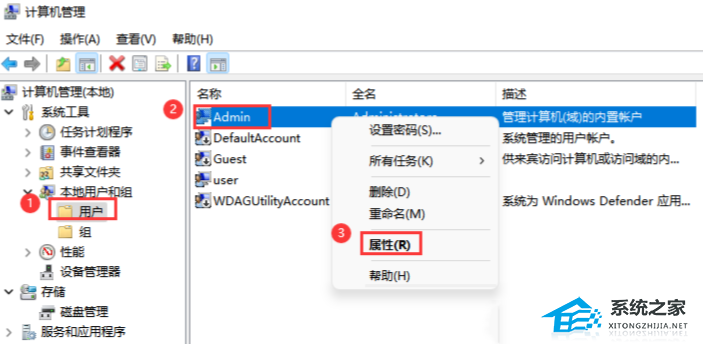
8. 最后在打开的窗口中,取消【账户已禁用】勾选,重启电脑即可正常使用。
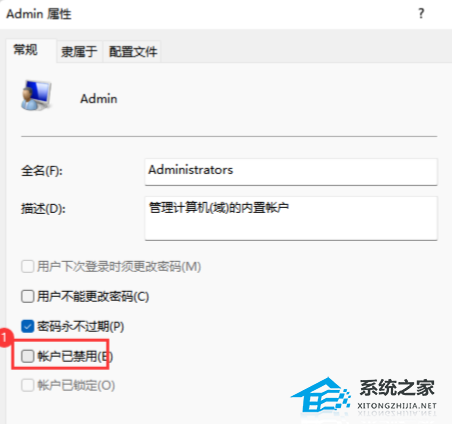
以上就是系统之家小编为你带来的关于“Win10提示你的账户已被停用怎么办?【已解决】”的全部内容了,希望可以解决你的问题,感谢您的阅读,更多精彩内容请关注系统之家官网。
热门教程
win11关闭windows defender安全中心的四种方法
2Win11如何关闭Defender?Windows11彻底关闭Defender的3种方法
3win10不显示视频缩略图的两种解决方法
4win10关闭许可证即将过期窗口的方法
5win11任务栏怎么显示网速?win11任务栏显示实时网速的方法
6win11怎么切换桌面?win11切换桌面的四种方法
7win11忘记pin无法开机的三种最简单办法
8安装NET3.5提示0x800f0950失败解决方法
9Win11移动热点不能用怎么办?移动热点不工作怎么办?
10Win11如何打开预览窗格?Win11显示预览窗格的方法
装机必备 更多+
重装教程
大家都在看








